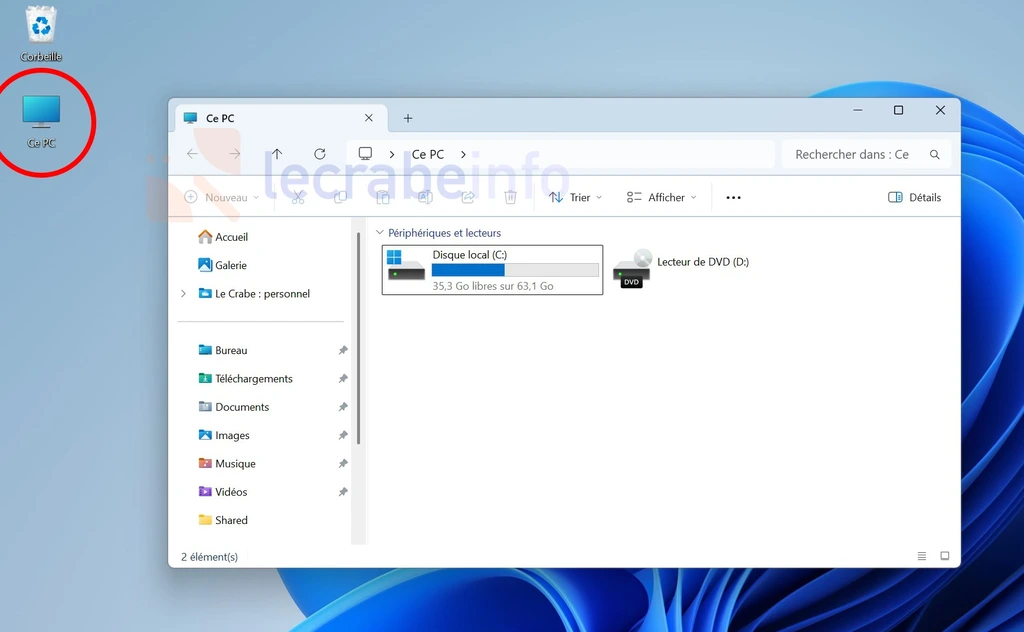Vous venez d’installer Windows 11 ou d’acquérir un nouvel ordinateur, et vous cherchez désespérément l’icône « Ce PC » sur le Bureau ?
Contrairement à certaines anciennes versions de Windows, l’accès rapide à cette fenêtre de l’Explorateur de fichiers n’est plus affiché par défaut sur le Bureau dans Windows 11. Pourtant, cette icône reste très pratique pour accéder en un clic aux disques, clés USB, lecteurs réseaux ou encore aux appareils connectés à l’ordinateur.
Dans ce tutoriel, nous allons voir comment réactiver simplement l’affichage de l’icône « Ce PC » sur le Bureau de Windows 11. Une manipulation simple et rapide qui vous permettra de retrouver vos habitudes !
Table des matières
Comment afficher l’icône « Ce PC » sur le Bureau de Windows 11 ?
Voici les étapes à suivre pour faire apparaître l’icône « Ce PC » sur le Bureau de Windows 11 :
-
Ouvrez les Paramètres de Windows 11, en utilisant le raccourci clavier Win + I ou en entrant « paramètres » dans la barre de recherche de la barre des tâches.
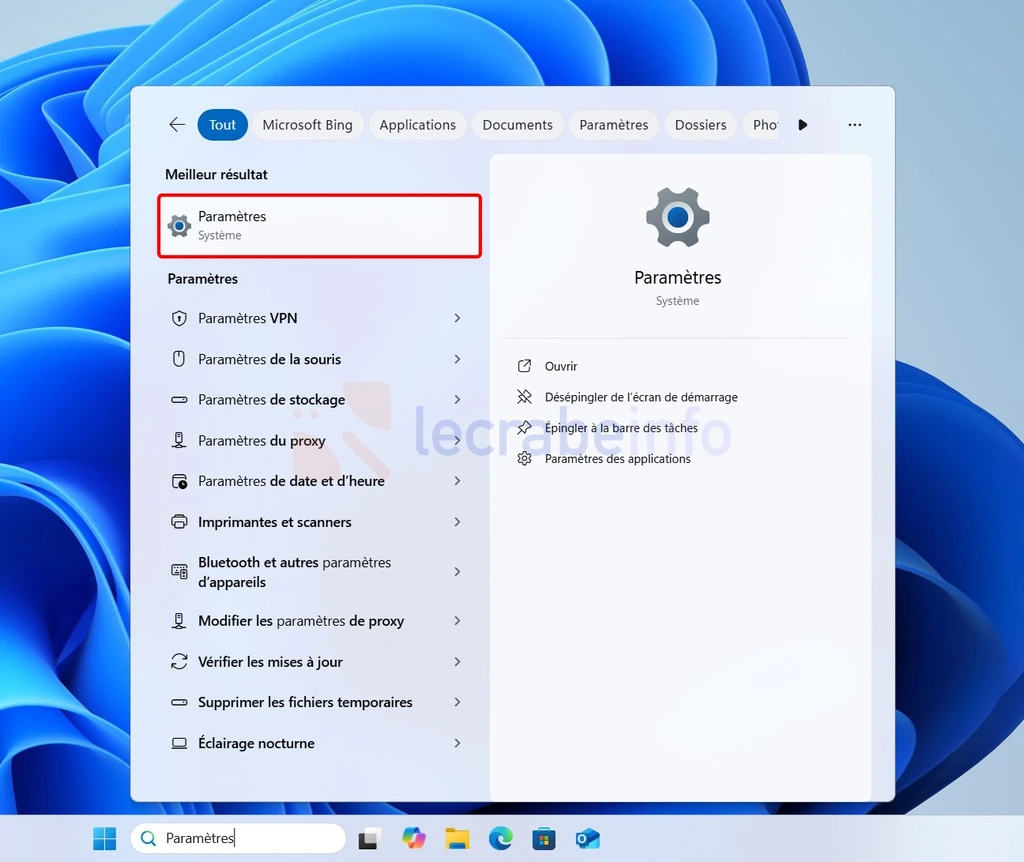
-
Dans le volet de gauche, cliquez sur Personnalisation puis sur Thèmes.
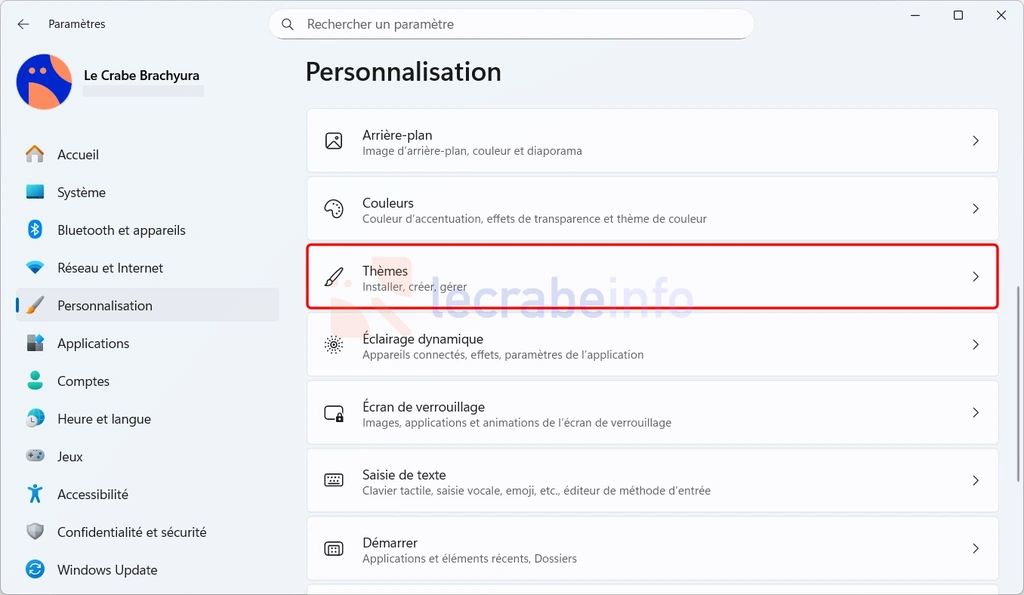
-
En bas de la page, cliquez sur Paramètres des icônes du Bureau.
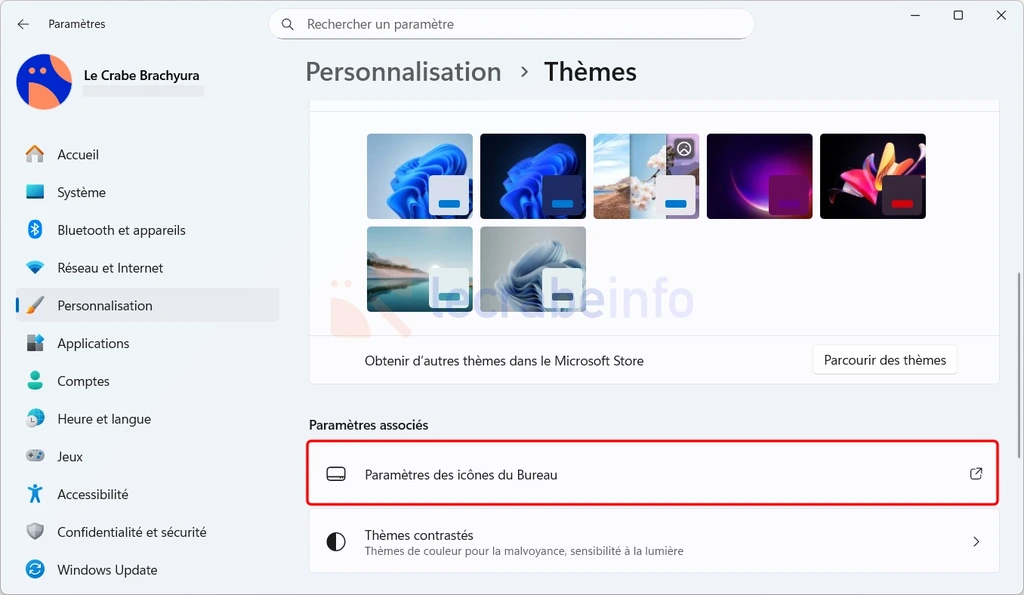
-
Cochez la case Ordinateur dans la fenêtre qui s’ouvre (vous pouvez aussi cocher d’autres icônes système utiles comme Corbeille, Fichiers de l’utilisateur, Panneau de configuration et Réseau).
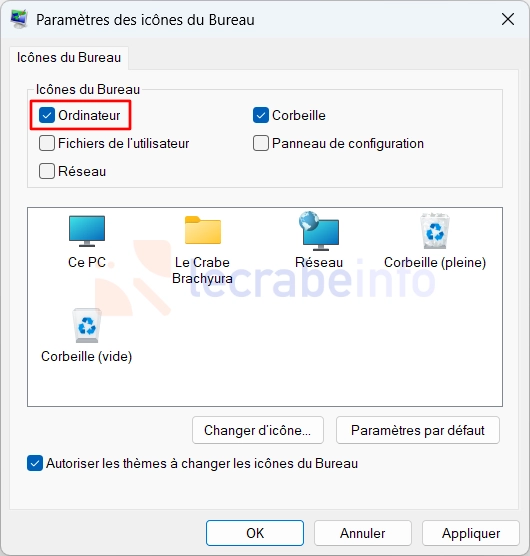
-
Cliquez sur OK.
-
Affichez le Bureau de Windows 11 en utilisant le raccourci clavier Ctrl + D : l’icône « Ce PC » apparaît maintenant sur votre Bureau !